本記事は、LINEの「メンション」機能について解説します。
LINEではTwitterと同じ様にメッセージ内で「誰に向けての発言なのか」を表す「メンション」という機能があります。
今回は、LINEの「メンション」について、トーク画面/タイムラインそれぞれでの基本的な使い方・できない場合の対処法について解説します。
もくじ
LINEにおける「メンション」とは?
「メンション」は「名指しで話しかけること」
「メンション(mention)」はもともと「〇〇について話す(言及)すること」の意味で、LINE上では、「@ユーザー名」で特定のユーザーに名指しで話しかけることを指します。
1対1のトークでは、名指しを行う必要がありませんが、グループトークや複数人トークでは、「誰に向かって問いかけているのか」が分かりにくくなります。もちろん、文章内で「〇〇さん」から始めて話しかける手段も不自然ではありませんが、入力の手間があるため、簡単に相手を指定できる「メンション」の機能が便利です。
メンションされた時、通知オフ設定でも通知が届く
LINEの通知設定では多様な設定を行うことができますが、
▼新規メッセージを受信した時に通知がオフになっているときでも設定内ではこのように「自分へのメンション通知」として、別で設定することができます。
ここがオンになっている場合は、そのトーク自体の通知オフを設定していても、通知が表示されます。このようにLINEの「メンション」は「特別な連絡」として位置づけられていることがわかります。
トークで使うケースとタイムラインで使うケースがある
メンションを行う機会はもっぱらトークで使用するシーンが大半ですが、タイムラインでも友だちを指定するためメンションを使用することができます。
▼タイムラインでも同じ様に「@」に名前を付けることでユーザーの指定を行うことができます。
LINEのトークで「メンション」を使うやり方
トークでのメンション方法
LINEのトーク内(主にグループチャット)でメンションを使用する方法は、
▼まずメッセージ入力エリアに「@」を入力します。
▼すると、そのメッセージ入力エリア上部にそのトーク内にいるユーザー一覧が表示されますので、メンションしたいユーザー名の部分をタップします。
▼そうすると、ユーザー名が@とともに青文字で表示されていることがわかります。
これでメンションを含めたメッセージとしては作成完了です。これにて通常通り送信ボタンを押すことで、
▼このようにメンション付きのメッセージを送信することができます。
トークでのメンション時の見え方・通知
では、メンション付きのメッセージを受けとったユーザーにはどのように見えるかというと、
▼このようにホーム画面・待受の通知ではこのように「メンションしました」と表示されます。
▼トーク画面を確認してみると、このように太字で自分のユーザー名が@で強調されていることが確認できます。
LINEタイムラインでメンションする方法
タイムラインでのメンション方法
トークと同じ要領でLINEのタイムラインでもメンションを付けて投稿することができます。
▼投稿が「全体公開」となっている場合は、「@」を入力すると、表示可能なユーザー全員がリスト形式で表示されます。
▼タイムライン上の特定のグループである場合、その作成したグループのユーザー名のみ表示されます。
▼表示されたユーザー名をタップすると、このように「@ユーザー名」で強調表示されます。
この状態で画面右上にある投稿にて投稿を行うことで、LINEのタイムラインにてメンション付きの投稿を行うことができます。
タイムラインでメンションされた時の見え方・通知
タイムラインでメンションを受け付けた場合、
▼メンションされた側がLINEのタイムラインを開くと、画面右上の🔔通知アイコンにてバッジが付けられ、
▼お知らせ一覧の中にて、自分がタイムライン上でメンションが行われたことを確認することができます。
LINEの「メンション」と「返信・リプライ」の違いは?
LINEの中で「メンション」と似ている機能として「リプライ」があります。
「リプライ」は、「特定のメッセージに対してリアクションする機能」であり、メンションと比較すると、
- メンション:特定のユーザーを名指しして発言。
- リプライ:特定のメッセージに対して発言。
と、ユーザーとメッセージの違いがあります。いずれも、多くのユーザー・メッセージが行き交うトーク内では、「どの話題に対して反応しているか」を明確にするためのツールとして使用することができます。
▼LINEの「リプライ」についての詳しい使い方はこちらの記事を御覧ください。
LINEのメンションが正しくできない。その原因とは?
@に直接ユーザー名を入力すると「メンション」にならない
LINEの「メンション」がうまく行かないケースとして最も可能性が高いケースが、「@後のユーザー名を直接入力しているケース」があります。
▼確実にメンションを行うには、@を入力し、その後自動で表示されるユーザー一覧の中からユーザー名をタップする必要があります。
▼@後のユーザー名を直接文字として入力した場合、このようにメッセージ内の文字列として扱われ、メンションとしての機能しません。
このため、メンションを行うには、必ず表示されたユーザー名をタップするようにしましょう。
自分がブロックしているユーザーへはメンションできない
グループチャット内でメンションを行う際に、そのグループ内で「自分がブロックしているユーザー」がいた場合、そのユーザーに対してはメンションを行うことができません。(@を入力してもブロックユーザーはリストに表示されない)
その逆に、自分がブロックしているユーザーが自分をメンションすることは可能です。
トークにいないユーザー・退会済み・未参加ユーザーへはメンション不可
グループチャットを構成していてそのメンバー内にいないユーザー、もしくは、退会済み/未参加となっているユーザーに向けてメンションすることはできません。
正しくメンションを行う際は、「そのユーザーがトーク内にいるかどうか」を確認し、行うようにしましょう。
まとめ
いかがでしたでしょうか?
今回は、LINEの「メンション」機能について解説いたしました。
複数人でチャットを行う場合、「会話の流れ」が重要になります。今回の「メンション」機能をうまく使いこなし、スムーズな流れを作れるようにしてみてくださいませ!



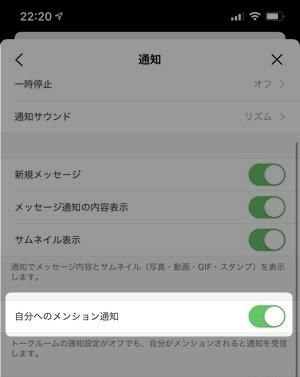

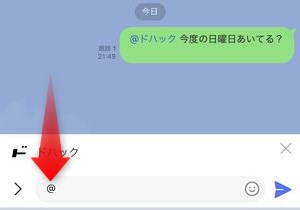
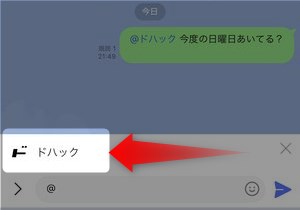

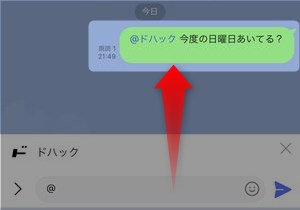


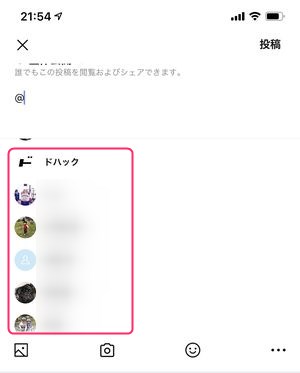
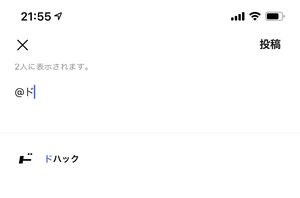
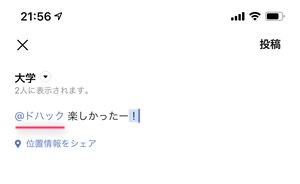
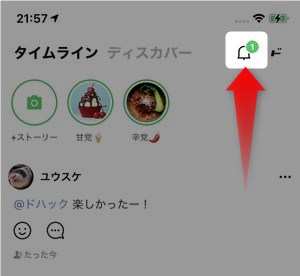
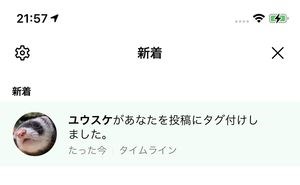

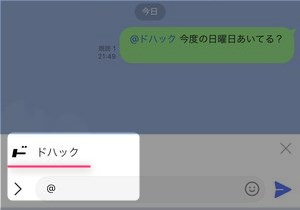


トークのメンション(ユーザー名)部分をタップすると、そのユーザーのプロフィール画面を開くことができます。